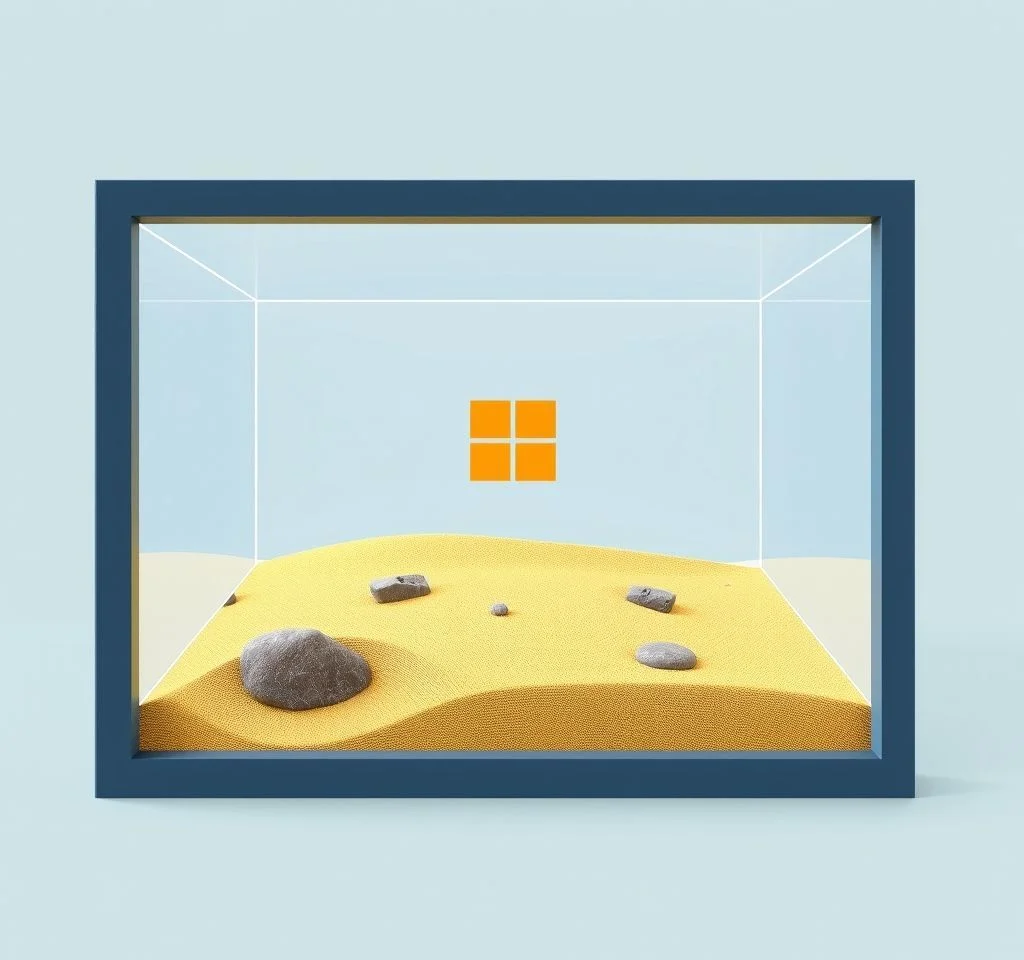
윈도우 10부터 도입된 윈도우 샌드박스는 컴퓨터의 기본 시스템과 완전히 분리된 보안 환경을 제공하는 혁신적인 기능입니다. 이 가상화 기술을 통해 사용자는 의심스럽거나 신뢰할 수 없는 프로그램을 안전하게 테스트할 수 있으며, 실제 운영체제에 어떠한 영향도 주지 않고 다양한 소프트웨어를 실험해볼 수 있습니다. 특히 새로운 프로그램을 설치하기 전 안전성을 확인하거나 악성코드 의심 파일을 검사할 때 매우 유용한 도구로 활용됩니다.
윈도우 샌드박스 활성화를 위한 시스템 요구사항
윈도우 샌드박스를 사용하기 위해서는 몇 가지 필수 조건을 만족해야 합니다. 먼저 운영체제는 윈도우 프로 또는 엔터프라이즈 버전이어야 하며, 홈 에디션에서는 이 기능을 사용할 수 없습니다. 하드웨어 측면에서는 Hyper-V 가상화를 지원하는 CPU가 필요하고, 바이오스 설정에서 가상화 옵션이 활성화되어 있어야 합니다. 또한 최소 듀얼코어 프로세서와 8GB 이상의 RAM이 권장되며, 충분한 디스크 공간도 확보되어 있어야 합니다. CMD 명령 프롬프트에서 systeminfo 명령어를 입력하면 하단의 Hyper-V 요구사항 항목을 통해 시스템 호환성을 쉽게 확인할 수 있습니다.
샌드박스 기능 활성화하는 단계별 방법
윈도우 샌드박스는 기본적으로 비활성화 상태이므로 수동으로 켜야 합니다. 윈도우 11에서는 시작 메뉴 검색창에서 선택적 기능을 검색한 후 실행합니다.
- 선택적 기능 설정에서 스크롤을 내려 기타 Windows 기능을 클릭합니다
- Windows 기능 켜기/끄기 대화상자가 열리면 목록에서 Windows 샌드박스를 찾아 체크합니다
- 확인 버튼을 클릭하여 설치를 시작하고 필요한 구성 요소를 다운로드합니다
- 설치가 완료되면 시스템 재부팅을 진행하여 기능을 활성화합니다
샌드박스 환경에서의 파일 전송 및 관리 방법
활성화된 윈도우 샌드박스는 시작 메뉴에서 Windows Sandbox를 검색하여 실행할 수 있습니다. 독립적인 창 모드로 실행되는 이 가상 환경은 약 40GB의 저장 공간을 제공하며, 기본적으로 Microsoft Edge 브라우저가 설치되어 있습니다.
| 전송방법 | 지원여부 | 특징 |
|---|---|---|
| 복사 및 붙여넣기 | 지원 | 가장 간편한 파일 전송 방법 |
| 드래그 앤 드롭 | 미지원 | 보안상 제한된 기능 |
| 인터넷 다운로드 | 지원 | 샌드박스 내 브라우저 활용 |
| 네트워크 드라이브 | 제한적 | 특별한 설정 필요 |
샌드박스 활용 시 주의사항과 데이터 보존
윈도우 샌드박스의 가장 중요한 특징 중 하나는 세션이 종료되면 모든 데이터가 완전히 삭제된다는 점입니다. 이는 보안상 매우 중요한 기능이지만, 작업 중인 파일이나 중요한 데이터를 실수로 잃어버릴 수 있습니다. 따라서 샌드박스에서 작업한 내용을 보존하려면 반드시 호스트 시스템으로 복사해야 합니다.
또한 샌드박스는 일회성 테스트 목적에 최적화되어 있으므로, 지속적인 가상 환경이 필요하다면 Hyper-V나 VMware 같은 전문 가상화 솔루션을 고려해보는 것이 좋습니다. 샌드박스 내에서는 시스템 설정 변경이나 레지스트리 수정도 가능하지만, 이 모든 변경사항은 세션 종료와 함께 초기화됩니다.
고급 사용자를 위한 샌드박스 커스터마이징
윈도우 샌드박스는 기본 설정 외에도 다양한 커스터마이징 옵션을 제공합니다. WSB 파일을 생성하여 특정 폴더 매핑이나 네트워킹 설정을 조정할 수 있으며, 특정 애플리케이션을 자동으로 실행하도록 구성할 수도 있습니다. 고급 사용자들은 PowerShell 스크립트를 활용하여 샌드박스 환경을 자동화하고, 반복적인 테스트 작업을 효율적으로 수행할 수 있습니다.
특히 소프트웨어 개발자나 보안 전문가들에게는 맬웨어 분석이나 취약점 테스트를 위한 안전한 실험 환경으로 매우 유용합니다. GPU 가속화 설정을 통해 그래픽 성능을 향상시킬 수도 있으며, 메모리 할당량을 조정하여 더 나은 성능을 얻을 수 있습니다. 이러한 고급 기능들을 활용하면 단순한 테스트 환경을 넘어 전문적인 개발 및 분석 도구로서의 가치를 극대화할 수 있습니다.



